كيف تجعل حساب Facebook الخاص بك خاصًا
نشرت: 2016-11-16تحديث 2018 - مع كل التغييرات الهائلة والجدل في Facebook في الوقت الحالي (في ضوء "فضيحة" Cambridge Analytica) ، أصبح الاهتمام بإعدادات الخصوصية على حساباتنا على Facebook أكثر أهمية من أي وقت مضى. بدلاً من. بحذف حسابك على Facebook ، من الممكن إغلاق حسابك أو مجرد الحصول على مزيد من التحكم.
لماذا ا؟
لقد سُئلت عدة مرات كيف يمكن للأشخاص إغلاق حساباتهم على Facebook وجعلها خاصة. لماذا ا؟ لا يريد الجميع أن يكونوا على Facebook ، لكنهم يريدون المشاركة في مجموعات أو ربما يراقبون ما يفعله أفراد العائلة أو الأصدقاء.
منذ الأيام الأولى ، قطع Facebook شوطًا طويلاً عندما يتعلق الأمر بالخصوصية والأمان. إنها حقًا تمنحنا قدرًا كبيرًا من التحكم في بياناتنا وخصوصيتنا. قد يقول البعض ، إنهم يمنحون قدرًا كبيرًا من التحكم - لأن الأمر ينتهي إلى كونه معقدًا للغاية بحيث يتعذر على معظم الناس اكتشافه.
إذن ، هكذا جئت لكتابة هذا المقال. إنه مكتوب للأشخاص الذين لا يريدون حقًا أن يكونوا على Facebook ، لكن ...
- إدارة صفحة أو مجموعة Facebook
- انخرط في مجموعة أو مجتمع على Facebook
- تابع منشورات بعض الأصدقاء أو أفراد الأسرة
إنه أيضًا للأشخاص الذين يعانون من بجنون العظمة بشأن Facebook ، لكنهم ما زالوا يرغبون في استخدامه.
بالنسبة لي ، فأنا أحب Facebook ، لكني أتفهم المخاوف. لم أقفل حسابي على Facebook في أي مكان بالقرب من ما أقترحه في هذه المقالة. ومع ذلك ، أريد أن أجعل الأمر سهلاً بالنسبة لك إذا قمت بذلك.
كيف!
إذا لم يكن لديك حساب Facebook ...
- اذهب الى الفيس بوك. التسجيل للحصول على حساب. إذا كان ذلك ممكنًا ، فاستخدم عنوان بريد إلكتروني خاصًا لا تستخدمه في أي مكان آخر. سنتأكد من أن Facebook لا يسمح للأشخاص بالعثور عليك عبر عنوان بريدك الإلكتروني ، ولكن من الأفضل أن تكون في الجانب الآمن. إذا كنت تستخدم GMail ، فيمكنك إضافة رمز "+" متبوعًا بكلمة (قبل الرمز "@"). يمنحك هذا في التأثيرات الكثير من عناوين البريد الإلكتروني المختلفة لنفس الحساب. على سبيل المثال ، ستتلقى [email protected] نفس رسائل البريد الإلكتروني مثل [email protected] أو [email protected] .
أنت بحاجة إلى إدخال اسمك الصحيح ، لأن إنشاء حساب مزيف يتعارض مع شروط Facebook - لا يمكنني أن أوصي بهذا ، لأنه يتعارض مع شروط Facebook ، ولكن إذا حددت أقدم تاريخ ممكن لعيد ميلادك ، فلن يتمكن Facebook من استهدافك كثيرًا بإعلانات محددة:
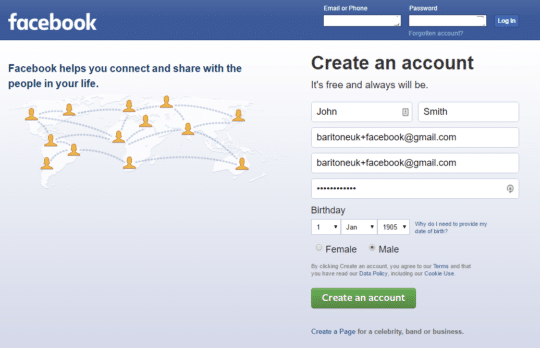
- أكد عنوان بريدك الألكتروني. إذا استخدمت عنوان GMail ، فسيطلب منك الاتصال بـ GMail.
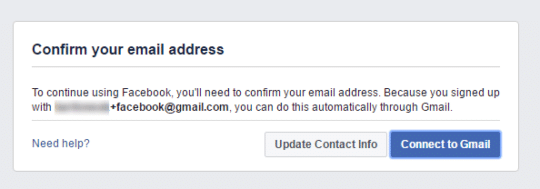
- بمجرد تأكيد عنوان بريدك الإلكتروني ، يمكنك المضي قدمًا. انقر فوق موافق ...
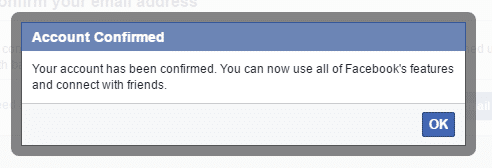
- سيسألك Facebook عما إذا كنت تريد إضافة بعض الأصدقاء. فقط تجاهل وانقر فوق "التالي" :
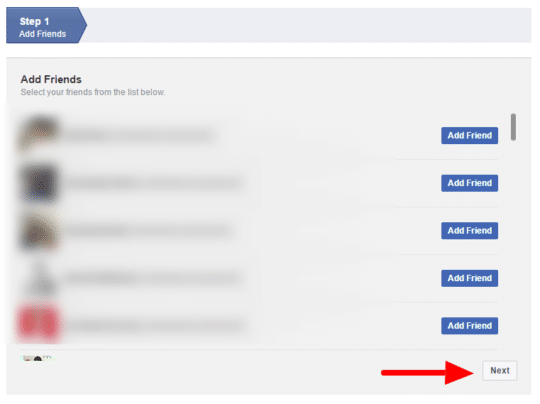
إذا كان لديك بالفعل حساب على Facebook ، يمكنك البدء من هنا ...
انقر فوق المثلث الأبيض الصغير المتجه لأسفل الموجود على يمين القائمة العلوية. ثم انقر فوق "إعدادات" :
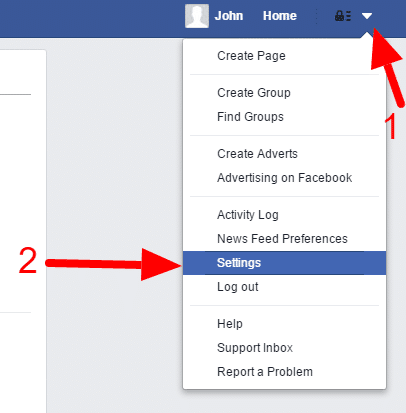
انقر فوق الخصوصية في القائمة اليسرى:
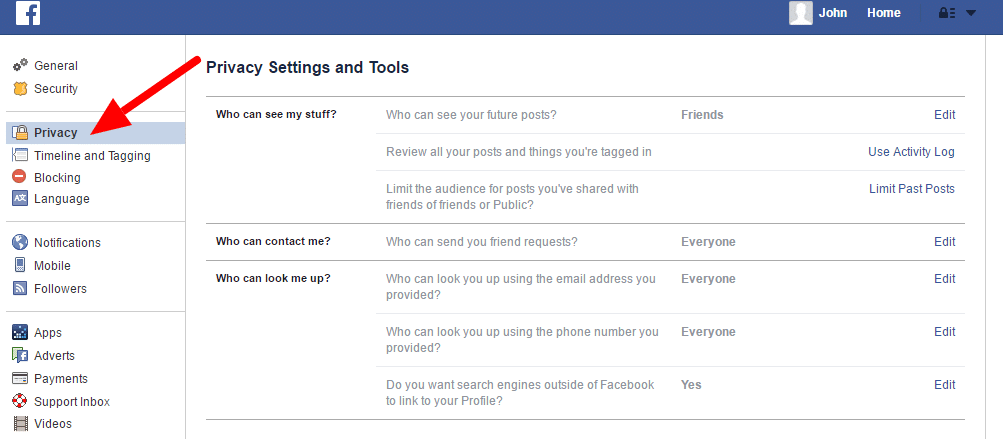
وظيفة في المستقبل
إذا لم تكن تنوي النشر على Facebook مطلقًا ، فمن الجيد إغلاق منشوراتك المستقبلية. بهذه الطريقة ، إذا نشرت شيئًا عن طريق الخطأ ، فلن يراه أحد أبدًا. يمكنك القيام بذلك عن طريق تغيير إعدادات الخصوصية لجميع المشاركات المستقبلية إلى "أنا فقط" .
للقيام بذلك ، انقر فوق "تحرير" على يسار " من يمكنه رؤية مشاركاتك المستقبلية؟".
ثم انقر فوق الزر الأزرق (الذي من المحتمل أن يقول "الأصدقاء") وحدد "أنا فقط" . قد تحتاج إلى النقر فوق "المزيد" في الجزء السفلي لرؤية هذا الخيار:
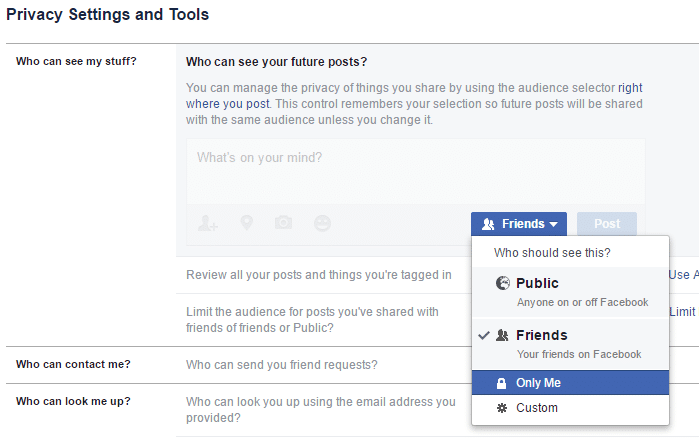
المشاركات السابقة
إذا كنت قد نشرت بالفعل على Facebook في الماضي ، فلديك خيار تغيير إعدادات الخصوصية لكل هؤلاء. يرجى ملاحظة أن هذا خيار "نووي" وسيغير جميع مشاركاتك السابقة دفعة واحدة. الطريقة الوحيدة لعكس ذلك ، هي من خلال استعراض كل منشور واحدًا تلو الآخر.
إذا كنت ترغب في ذلك ، يمكنك تحديد هذا الخيار لإخفاء جميع مشاركاتك السابقة بحيث لا يراها سوى زملائك (أي ليست عامة أو "أصدقاء الأصدقاء"). لسوء الحظ ، لن يؤدي هذا إلى تغيير إعدادات الخصوصية للمشاركات السابقة إلى "أنا فقط" .
للقيام بذلك ، انقر فوق "الحد من المشاركات السابقة" . ستصلك بعد ذلك رسالة تحذير - ثم انقر فوق الزر "تقييد المنشورات السابقة" :
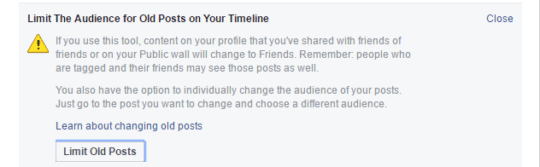
يريدك Facebook حقًا أن تكون متأكدًا في هذه المرحلة. إذا كنت متأكدًا حقًا ، فانقر فوق الزر "تأكيد" :

يجري الاتصال
لا يمكنك التوقف تمامًا عن إرسال طلبات صداقة ، ولكن يمكنك تغيير الإعداد بحيث لا يتمكن سوى "أصدقاء الأصدقاء" من إرسال طلب إليك. إذا لم يكن لديك أي أصدقاء على Facebook ، فسيؤدي ذلك فعليًا إلى منعك من إرسال طلبات صداقة.
انقر فوق "تحرير" من خلال "من يمكنه الاتصال بي؟" والتغيير إلى "أصدقاء الأصدقاء" :
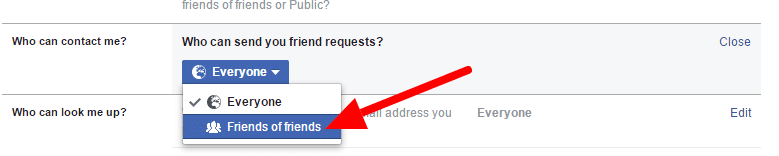
يجري البحث عنها
يسهل Facebook على الأشخاص العثور عليك من عنوان بريدك الإلكتروني. لهذا السبب ، إذا كنت تريد أن تكون خاصًا على Facebook ، فمن المهم جدًا أن تستخدم عنوان بريد إلكتروني منفصل.
ومع ذلك ، للتأكد ، يمكنك تقييد الأشخاص الذين يمكنهم البحث عنك بعنوان بريدك الإلكتروني على أصدقائك على Facebook فقط. إذا كنت متصلاً بهم بالفعل ، فلا بأس بذلك ، ولن يتمكن أي شخص آخر من العثور عليك. إذا لم يكن لديك أي أصدقاء على Facebook ، فلن يتمكن أحد من العثور عليك عبر عنوان بريدك الإلكتروني.
انقر فوق "تحرير" بواسطة الخيار "من يمكنه البحث عنك باستخدام عنوان البريد الإلكتروني الذي قدمته؟" . ثم قم بالتغيير إلى "الأصدقاء" :
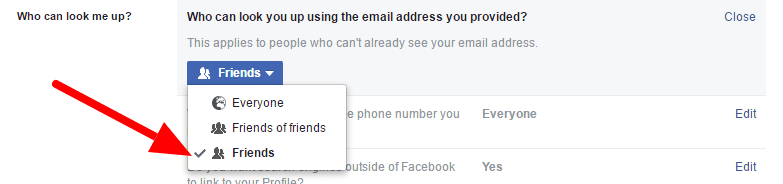
إذا كنت بحاجة إلى إعطاء Facebook رقم هاتفك ، فستحتاج أيضًا إلى تغيير الإعداد للأشخاص الذين يمكنهم البحث عنك من رقم هاتفك.
للقيام بذلك ، انقر فوق "تحرير" من خلال خيار "من يمكنه البحث عنك باستخدام رقم الهاتف الذي قدمته؟" واختر "أصدقاء" :

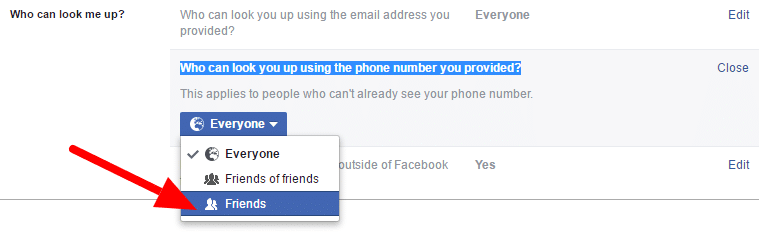
توقف عن البحث
بشكل افتراضي ، يسمح Facebook لمحركات البحث مثل Facebook و Google بزيارة ملف التعريف الخاص بك وإدراجها. سترغب في تعطيل ذلك.
انقر فوق "تحرير" بواسطة الخيار "هل تريد ربط محركات البحث خارج Facebook بملفك الشخصي؟" . ثم قم بإلغاء تحديد المربع عن طريق "السماح لمحركات البحث خارج Facebook بالارتباط بملفك الشخصي" . ثم انقر فوق "إيقاف" في نافذة التحذير.
الجدول الزمني ووضع العلامات
قد ترغب في التحكم في ما إذا كان بإمكان الأشخاص النشر على جدولك الزمني أم لا وما إذا كنت تريد أن يتم وضع علامة في منشور أم لا. لكي تكون خاصًا ، ستحتاج إلى إيقاف تشغيل كل هؤلاء.
انقر على "الجدول الزمني ووضع العلامات" في القائمة اليمنى:
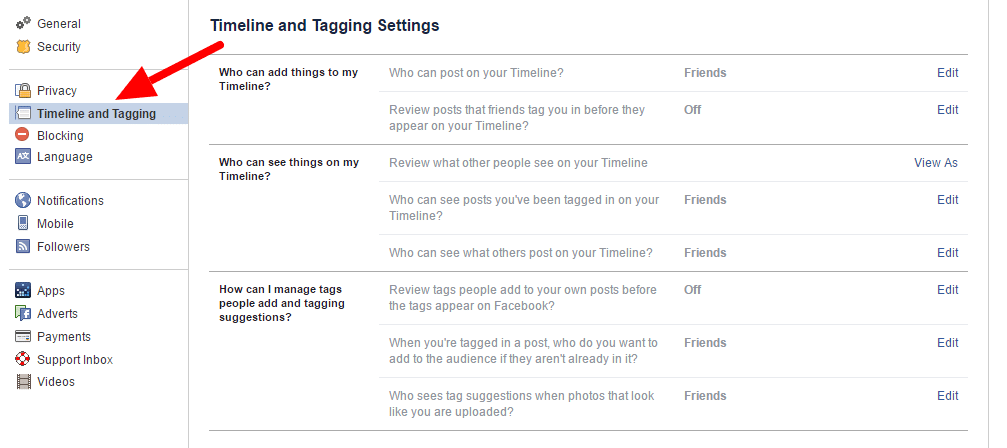
منع الناس من النشر على الجدول الزمني الخاص بك
لمنع الأشخاص من النشر على يومياتك ، انقر على "تعديل" بواسطة "من يمكنه النشر على يومياتك". التغيير إلى "أنا فقط" :

مراجعة العلامات
لا يمكنك منع الأشخاص من وضع علامة باسمك ، على الرغم من أنه إذا لم يكن لديك أي أصدقاء على Facebook وأغلقت حسابك ، فسيكون من المستحيل تقريبًا القيام بذلك. ومع ذلك ، فمن الممارسات الجيدة تشغيل ميزة "علامة المراجعة" . عند تشغيل هذا ، إذا قام الأشخاص بوضع علامة عليك ، فستحتاج إلى قبول المنشور قبل ظهوره في مخططك الزمني.
للقيام بذلك ، انقر فوق "تحرير" من خلال خيار "مراجعة المشاركات التي قام الأصدقاء بوضع علامة عليك فيها قبل ظهورها في مخططك الزمني" . ثم انقر فوق "ممكّن" :
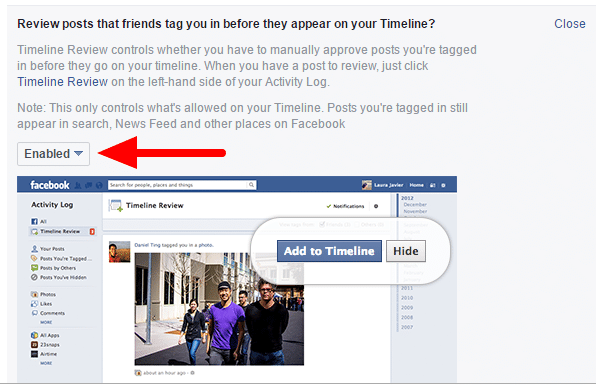
إعدادات الخط الزمني الأخرى
من الجيد الآن مراجعة الإعدادات التالية وإغلاقها ..
من يمكنه رؤية الأشياء على جدولي الزمني:
- "من يمكنه مشاهدة المشاركات التي تم وضع علامة باسمك فيها على مخططك الزمني؟" - غيّر إلى "أنا فقط"
- "من يمكنه رؤية ما ينشره الآخرون على جدولك الزمني؟" - غيّر إلى "أنا فقط"
كيف يمكنني إدارة العلامات التي يضيفها الأشخاص ويضعون عليها علامات على الاقتراحات؟
- "هل تريد مراجعة العلامات التي يضيفها الأشخاص إلى مشاركاتك الخاصة قبل ظهور العلامات على Facebook؟" - التغيير إلى "ممكّن"
- "عندما يتم وضع علامة باسمك في منشور ، من الذي تريد إضافته إلى الجمهور إذا لم يكن موجودًا بالفعل؟" - غيّر إلى "أنا فقط"
- "من يمكنه رؤية اقتراحات العلامات عند تحميل الصور التي تبدو وكأنك؟" - غيّر إلى "أنا فقط"
إعدادات الإعلان
كما أنا متأكد من أنك تدرك ، فإن Facebook يكسب أمواله من الإعلان إلينا. أنا شخصياً لا أمانع الإعلانات إذا كانت ذات صلة بي. ومع ذلك ، من وجهة نظر الخصوصية ، قد ترغب في قفل الإعدادات حتى لا يتتبعك Facebook كثيرًا ويصمم الإعلانات لك.
للقيام بذلك ، انقر فوق "إعلانات" في القائمة اليسرى:
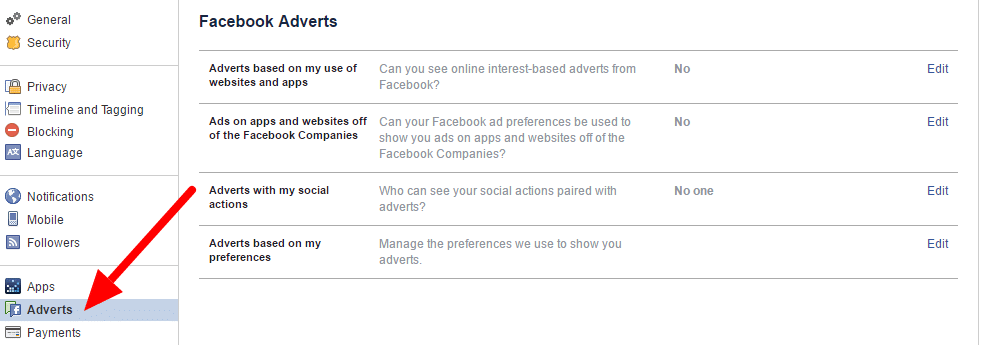
لقفل الأشياء قدر الإمكان ، قم بتغيير الإعدادات التالية:
- "هل يمكنك مشاهدة الإعلانات القائمة على الاهتمامات عبر الإنترنت من Facebook؟" - التغيير إلى "لا"
- "هل يمكن استخدام تفضيلات إعلانات Facebook الخاصة بك لتظهر لك إعلانات على التطبيقات والمواقع خارج شركات Facebook؟" - التغيير إلى "لا" .
- "من يمكنه رؤية أفعالك الاجتماعية مقترنة بالإعلانات؟" - التغيير إلى "لا"
تفضيلات الإعلان
إذا كنت تستخدم Facebook لفترة طويلة ، فقد تفاجأ بما يعتقد Facebook أنه يعرفه عنك! بشكل افتراضي ، يتتبع Facebook ما تريده ويتفاعل معه ويزوره ويخرج بمجموعة مختارة من "اهتماماتك". يجدر النظر في هذه. انقر فوق "تحرير" من خلال "إدارة التفضيلات التي نستخدمها لعرض الإعلانات لك" ثم انقر فوق "زيارة تفضيلات الإعلان" :
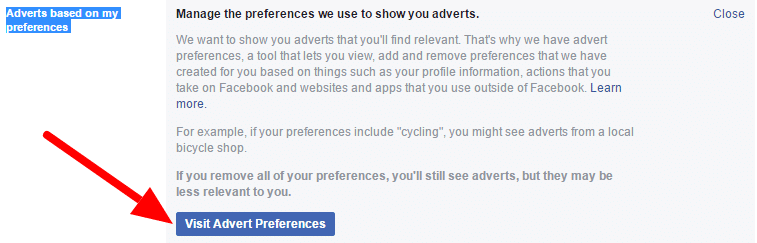
تحقق من الكلمات الرئيسية ضمن "الاهتمامات" والمعلنين المدرجين ضمن "المعلنون" وتحقق مما إذا كانت ذات صلة. يمكنك تعديلها وجعلها أكثر صلة أو حذفها كلها فقط. إذا كنت قد أنشأت حسابًا على Facebook للتو أو قمت بإغلاق الأشياء مسبقًا ، فقد لا يكون لديك أي منها:
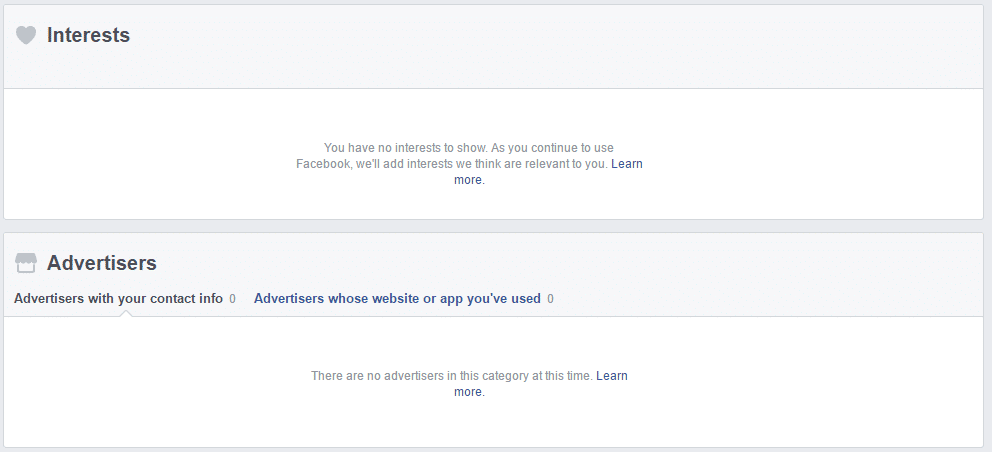
تأمين المزيد من ملف التعريف الخاص بك
لقد وصلنا إلى هناك ، ولكن لا تزال هناك بعض الخيارات التي قد نرغب في تعديلها. إذا كنت لا تنوي أن يكون لديك أي أصدقاء على Facebook أو تحديث ملفك الشخصي بأي حال ، فهذا اختياري ، لكنه لا يزال يستحق البحث للتأكد من أنك سعيد بكل شيء.
لتعديل ملف التعريف الخاص بك ، انقر فوق اسمك في القائمة العلوية ثم انقر فوق "حول" :
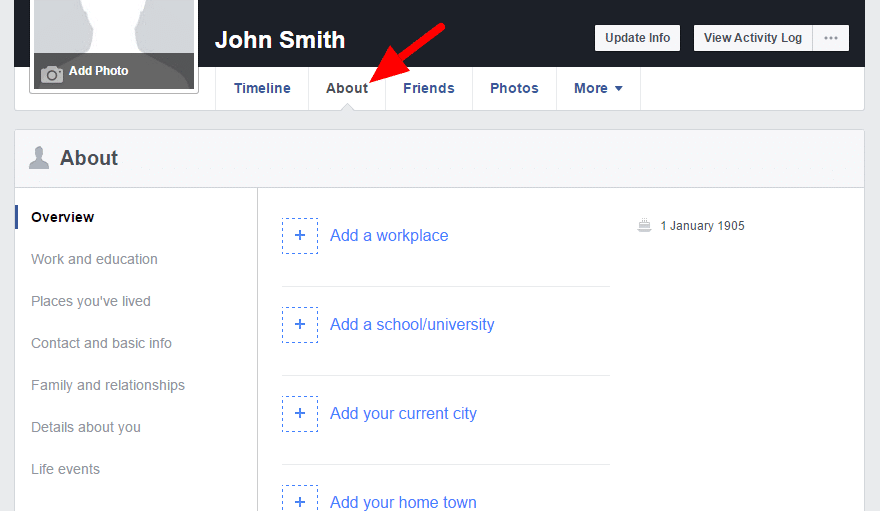
إذا كنت قد أنشأت حسابًا على Facebook للتو ، فلن يكون لديك أي شيء هنا ، باستثناء اسمك وتاريخ ميلادك. إعدادات الخصوصية الافتراضية هي أن تتم مشاركة كل شيء مع أصدقائك على Facebook.
إذا كنت تريد إخفاء كل شيء ، فستحتاج للأسف إلى استعراض كل شيء وتعديله وتغييره إلى "أنا فقط" .
وهنا بعض الأمثلة…
معلومات الاتصال...
انقر على "الاتصال والمعلومات الأساسية" في القائمة اليسرى. لكل جزء من المعلومات ، انقر فوق رابط التحرير على اليمين (سيتم إخفاء ذلك حتى تحوم فوق الخط). ثم انقر فوق رمز الخصوصية وقم بالتغيير إلى أنا فقط ، ثم انقر فوق "حفظ التغييرات" :
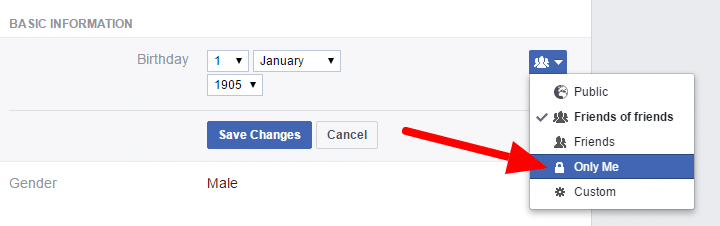
تفاصيل أخرى للتغيير
فيما يلي قائمة بالتفاصيل في ملف التعريف الخاص بك والتي قد ترغب في تغييرها:
- العمل و التعليم
- أماكن عشت فيها
- بريد الالكتروني
- جوال
- تاريخ الولادة
إذا كنت في شك ، فلا تضف المعلومات. إذا كان Facebook لا يعرف تفاصيلك ، فلا أحد يستطيع ذلك.
اصحاب
بشكل افتراضي ، يمكن للجميع معرفة من هم أصدقاؤك. لتغيير هذا ، انقر فوق "الأصدقاء" في ملفك الشخصي ، ثم انقر فوق الزر "تعديل" (رمز القلم الرصاص في أعلى اليمين) ، وانقر فوق "تحرير الخصوصية" .
يمكنك بعد ذلك تغيير "من يمكنه رؤية قائمة أصدقائك؟" و "من يمكنه رؤية الأشخاص الذين تتابعهم؟" إلى "أنا فقط" . ثم انقر فوق "تم" .
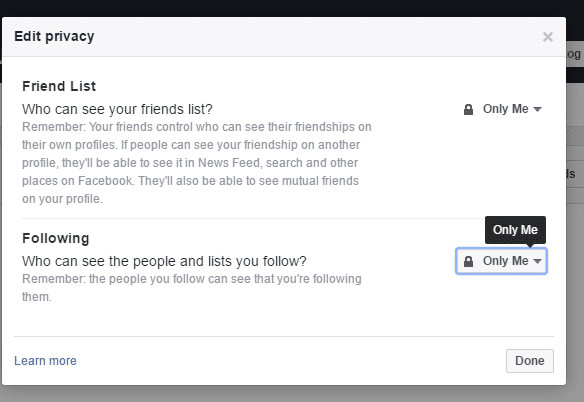
هذا هو!
لقد انتهيت كثيرًا في هذه المرحلة. ومع ذلك ، تجدر الإشارة إلى أنك لن تكون قادرًا على أن تكون خاصًا تمامًا على Facebook. هذا ليس ما تدور حوله شبكة اجتماعية ، أو ما تم بناء الإنترنت من أجله. ومع ذلك ، إذا اتبعت النقاط الواردة في هذه المقالة ، فاحرص على ما تنشره ولا تعطي Facebook الكثير من المعلومات ، فستكون قد أغلقت الأشياء بقدر ما تستطيع!
